win11安卓系统打开无反应怎么办 win11安卓子系统无法打开怎么解决
更新时间:2023-11-20 11:06:15作者:jhuang
随着科技的不断发展,win11安卓系统成为了许多人选择的操作系统之一,有时候我们可能会遇到一些问题,比如打开win11安卓系统时出现无反应的情况,或是无法正常打开安卓子系统。win11安卓系统打开无反应怎么办呢?本文将为大家分享win11安卓子系统无法打开怎么解决的方法,帮助大家解决问题。
win11安卓子系统无法打开怎么解决:
1、确认BIOS中已经开启虚拟化。
按“ctrl+alt+del”打开任务管理器,点击“性能-CPU”会显示是否开启“虚拟化”。
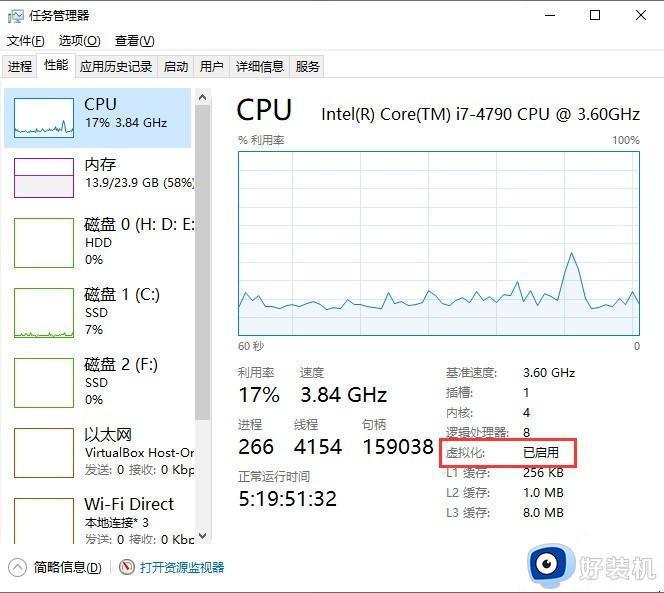
2、必须安装Windows自带的虚拟机软件hyper-v. 虚拟机平台。
进入“设置-应用-可选功能-更多Windows功能”找到并安装“hyper-v”和“虚拟机平台”完成后必须重启电脑。
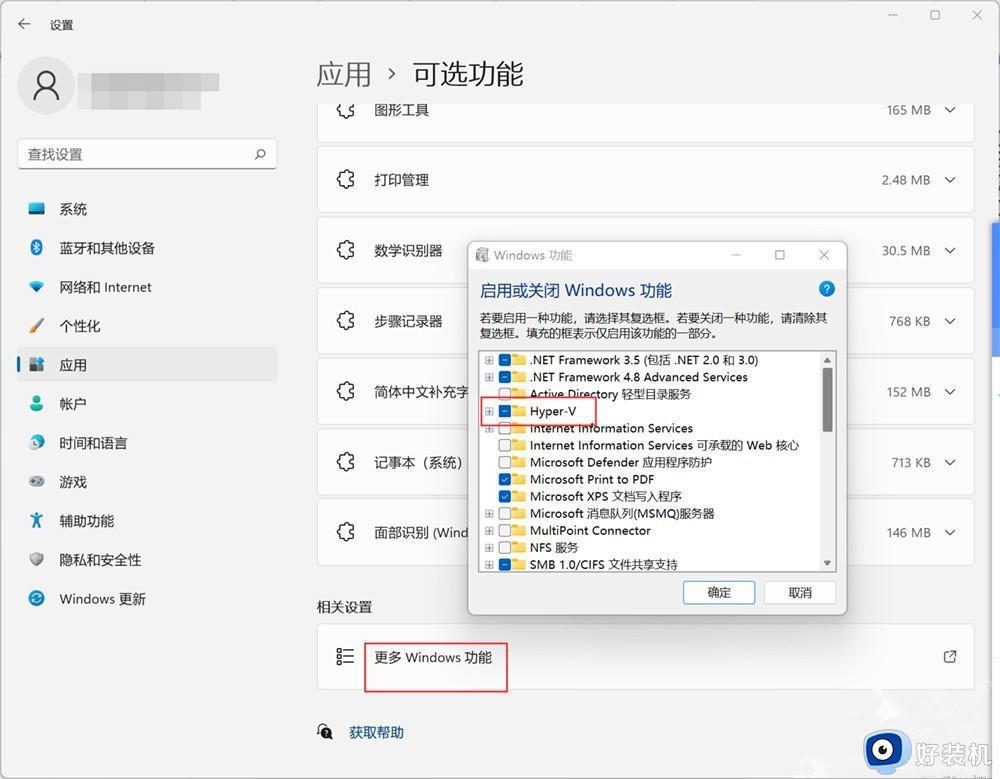
3、上述功能都正常,就有可能是关闭了“虚拟化的安全”功能导致。
按Win+X快捷键,选择“Window 终端(管理员)”。
输入命令“bcdedit /set hypervisorlaunchtype auto”回车,重启电脑即可解决。
注意:开启“虚拟化的安全”功能会导致,雷电、 MUMU等安卓模拟器无法启动。
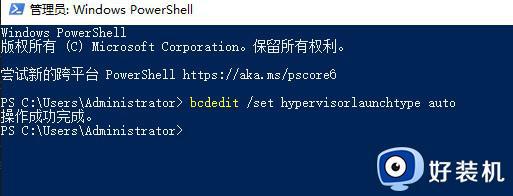
以上就是win11安卓系统打开无反应怎么办的全部内容,碰到同样情况的朋友们赶紧参照小编的方法来处理吧,希望能够对大家有所帮助。
win11安卓系统打开无反应怎么办 win11安卓子系统无法打开怎么解决相关教程
- win11安卓子系统打不开怎么回事 win11安装安卓子系统无法打开如何修复
- win11安卓子系统在哪里 win11自带安卓子系统怎么打开
- 安卓模拟器在Win11系统无法打开怎么办 如何解决安卓模拟器在Win11系统中无法打开的问题
- Win11安卓子系统VirtWifi连接不上网络怎么办 Win11安卓子系统VirtWifi无法访问网络的解决方案
- win11如何使用安卓子系统打开apk软件 启用win11安卓子系统打开apk软件的方法
- win11怎么打开安卓模拟器 win11系统安卓模拟器在哪里打开
- win11无法安装安卓子系统怎么办 win11安装安卓子系统失败修复方法
- win11安卓子系统打开教程 win11安卓子系统开启步骤
- win11安卓模拟器打不开怎么回事 win11打不开安卓模拟器如何解决
- win11安卓子系统闪退怎么办 win11运行安卓子系统闪退修复方法
- win11家庭版右键怎么直接打开所有选项的方法 win11家庭版右键如何显示所有选项
- win11家庭版右键没有bitlocker怎么办 win11家庭版找不到bitlocker如何处理
- win11家庭版任务栏怎么透明 win11家庭版任务栏设置成透明的步骤
- win11家庭版无法访问u盘怎么回事 win11家庭版u盘拒绝访问怎么解决
- win11自动输入密码登录设置方法 win11怎样设置开机自动输入密登陆
- win11界面乱跳怎么办 win11界面跳屏如何处理
win11教程推荐
- 1 win11安装ie浏览器的方法 win11如何安装IE浏览器
- 2 win11截图怎么操作 win11截图的几种方法
- 3 win11桌面字体颜色怎么改 win11如何更换字体颜色
- 4 电脑怎么取消更新win11系统 电脑如何取消更新系统win11
- 5 win10鼠标光标不见了怎么找回 win10鼠标光标不见了的解决方法
- 6 win11找不到用户组怎么办 win11电脑里找不到用户和组处理方法
- 7 更新win11系统后进不了桌面怎么办 win11更新后进不去系统处理方法
- 8 win11桌面刷新不流畅解决方法 win11桌面刷新很卡怎么办
- 9 win11更改为管理员账户的步骤 win11怎么切换为管理员
- 10 win11桌面卡顿掉帧怎么办 win11桌面卡住不动解决方法
